WAF防护测试
- 使用IIS搭建本地网站
- 打开控制面板,选择程序

- 启用或关闭Windows功能
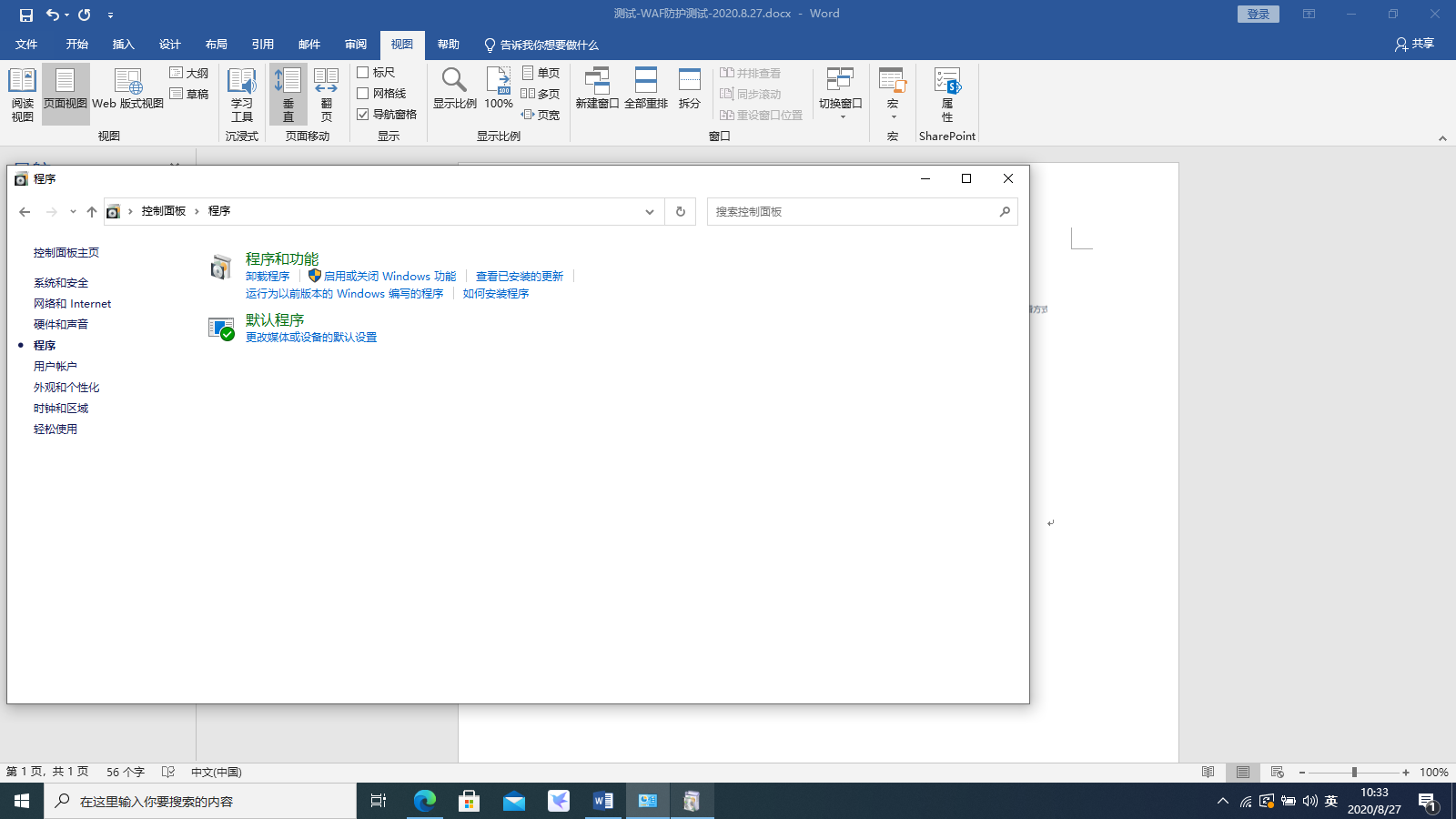
- 勾选Internet information services

- 完成更改(可能需要几分钟)
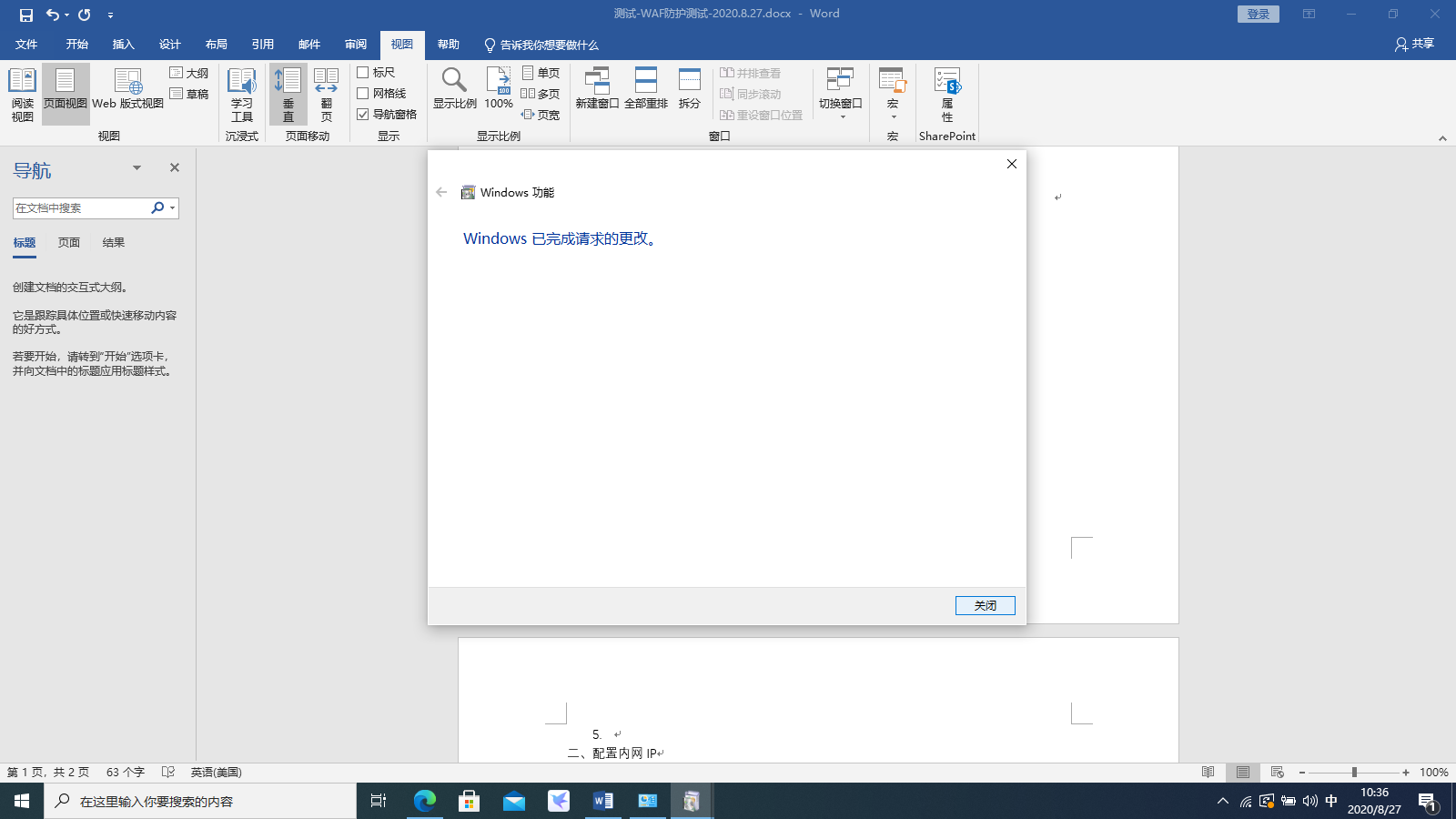
- 在搜索框中搜索IIS,并打开
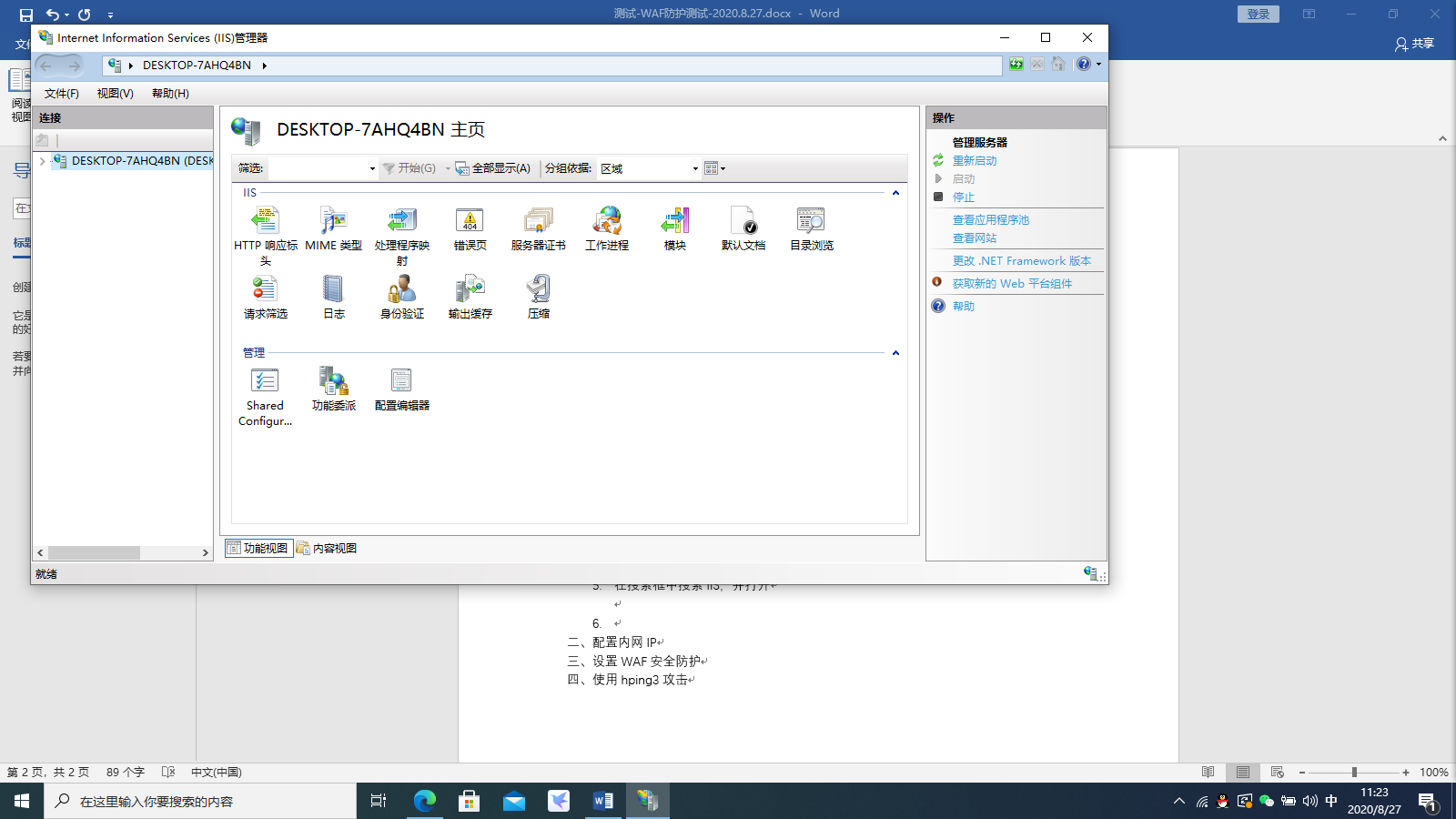
- 左侧项目栏添加网站
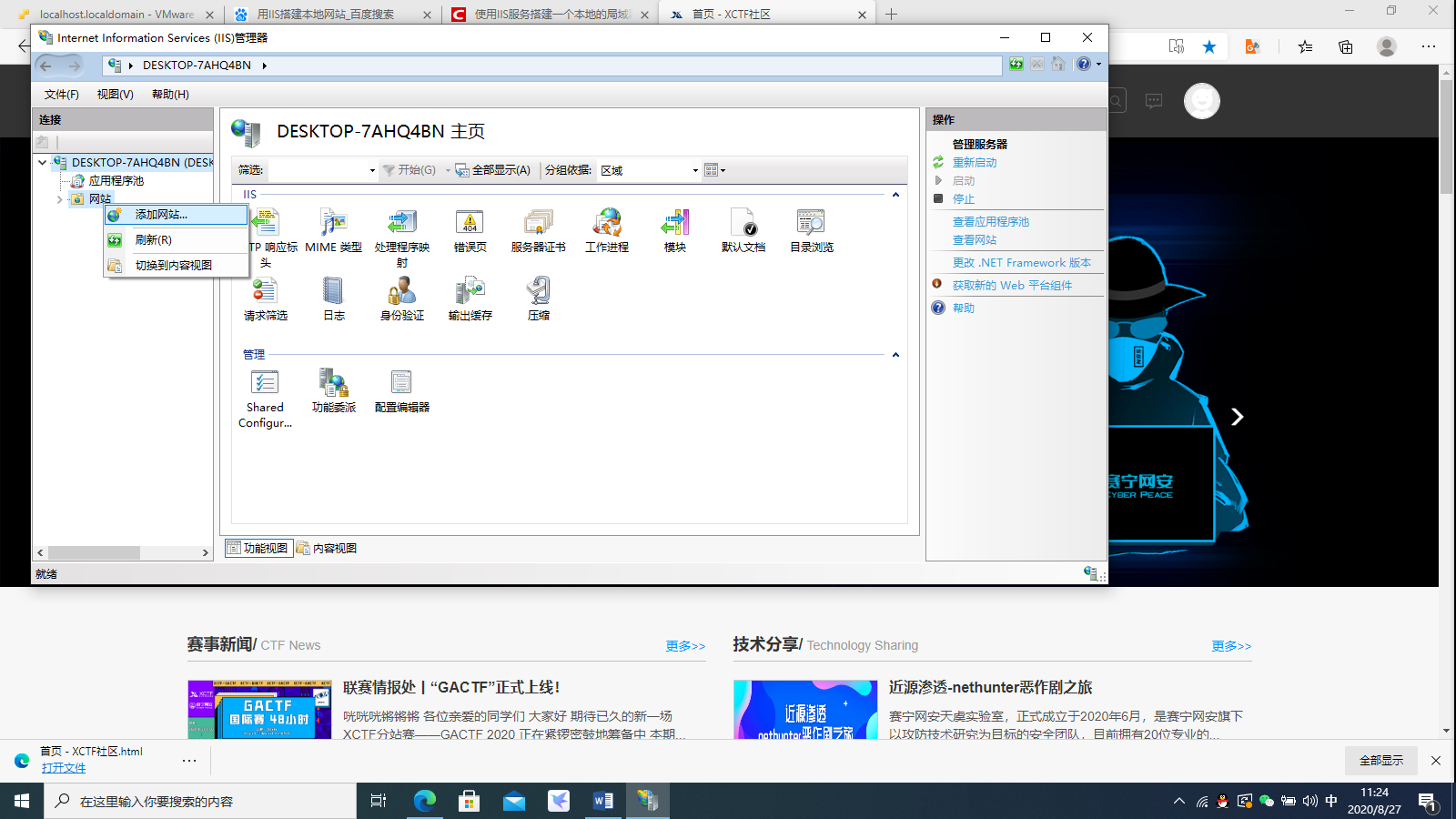
- 从网页上复制一个测试网页
//在任意网页上右键单击另存为
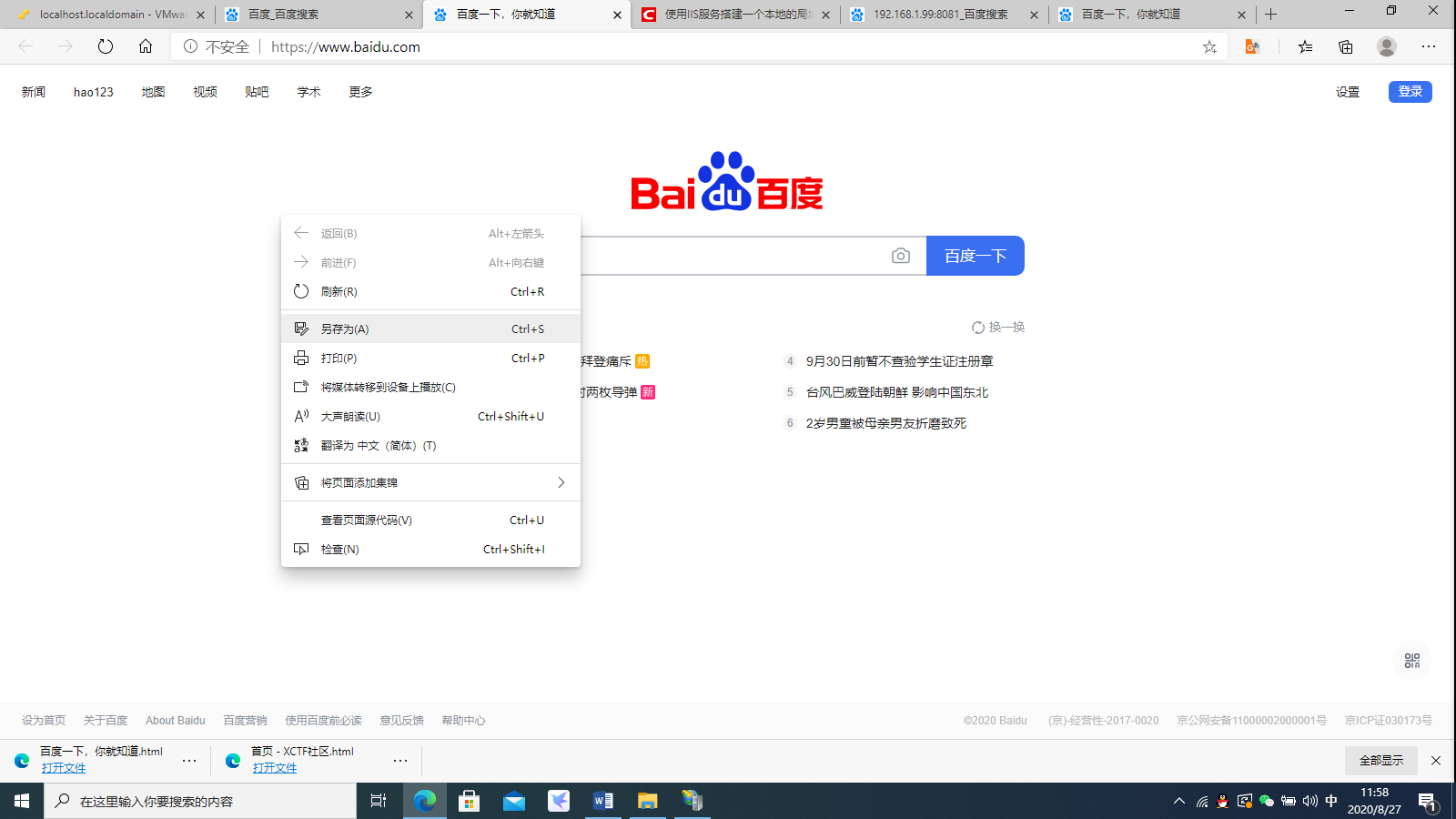
- 将保存的网页路径添加到网站
//主机名缺省,物理路径填刚刚保存的位置,IP填本机IP,端口除80以外都可以
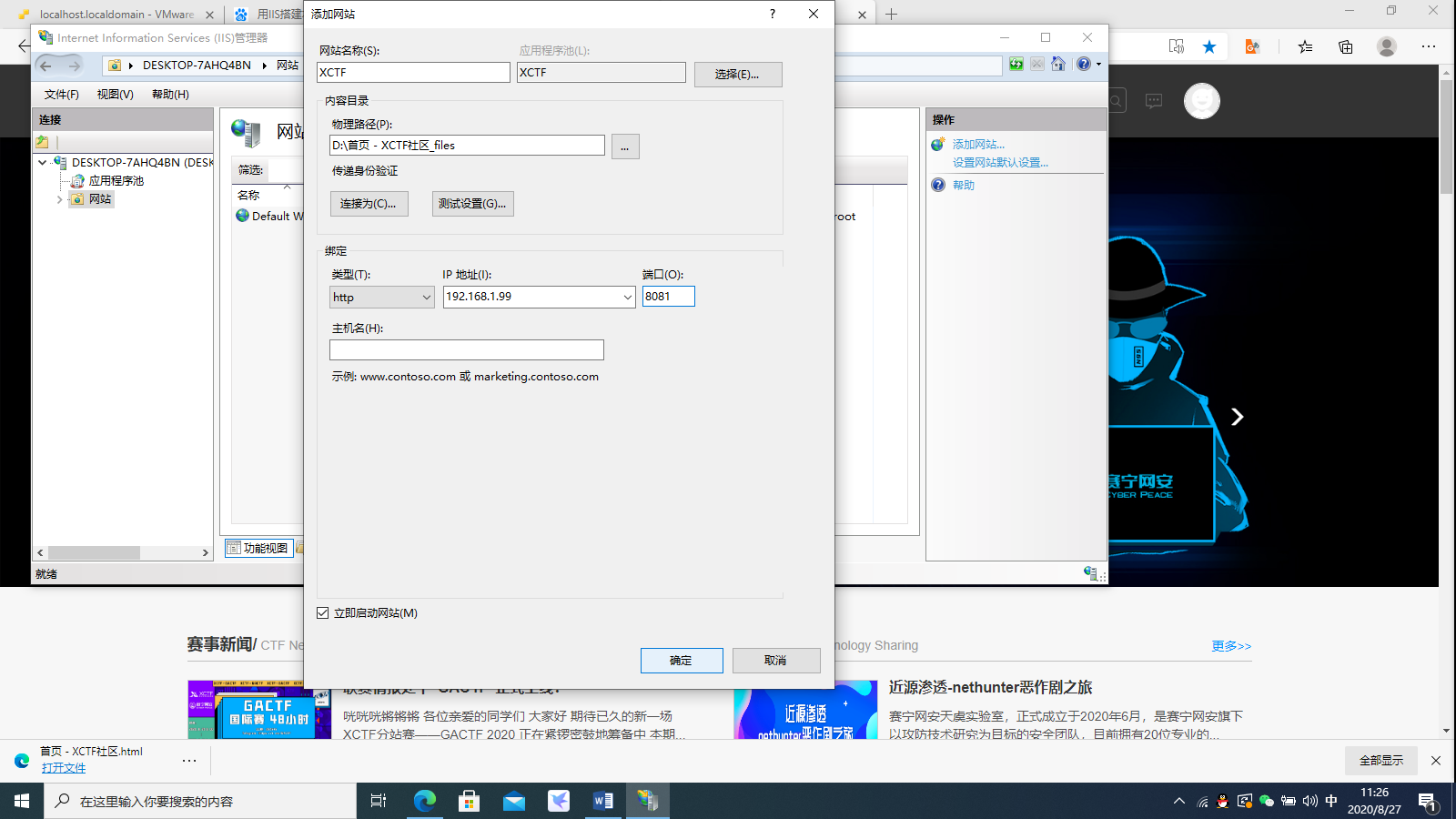
- 选择刚刚搭建的网站

- 删除默认文档
//添加你要用的首页.html

- 打开目录浏览,并启用

- 访问http://你的ip+端口,测试是否搭建成功
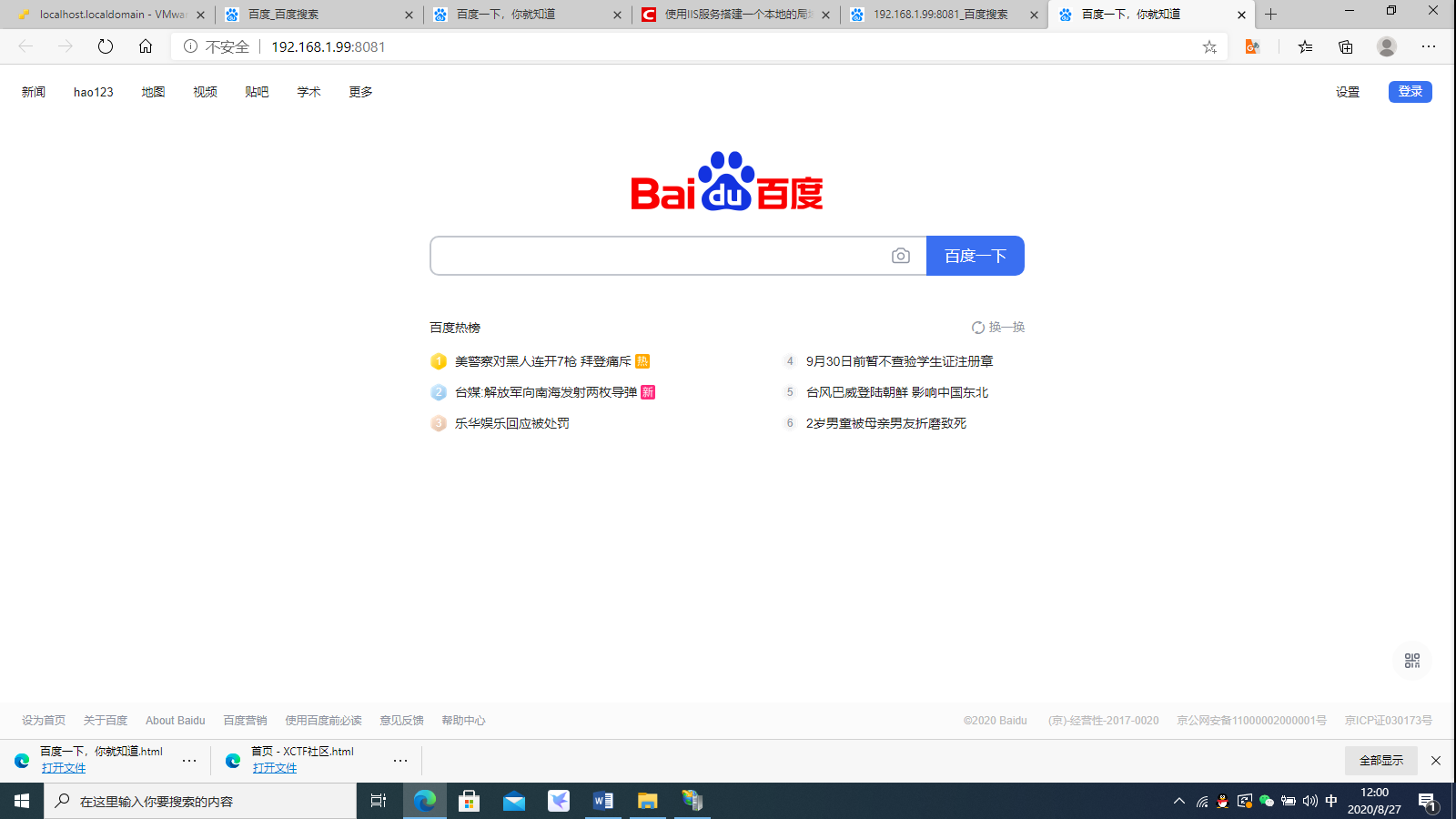
- 配置内网IP
- 打开网络和Internet设置

- 更改适配器
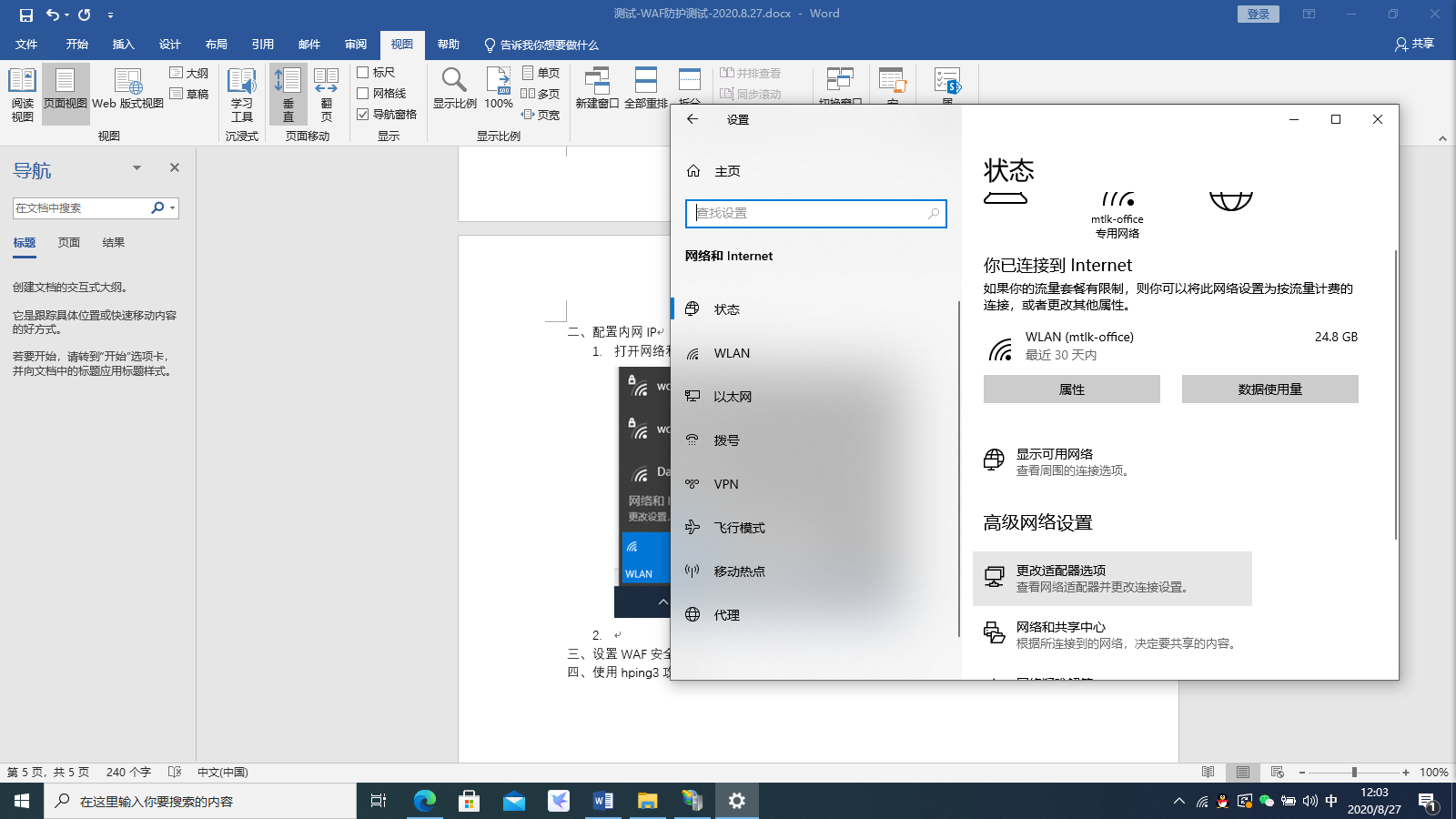
- 选择以太网的属性
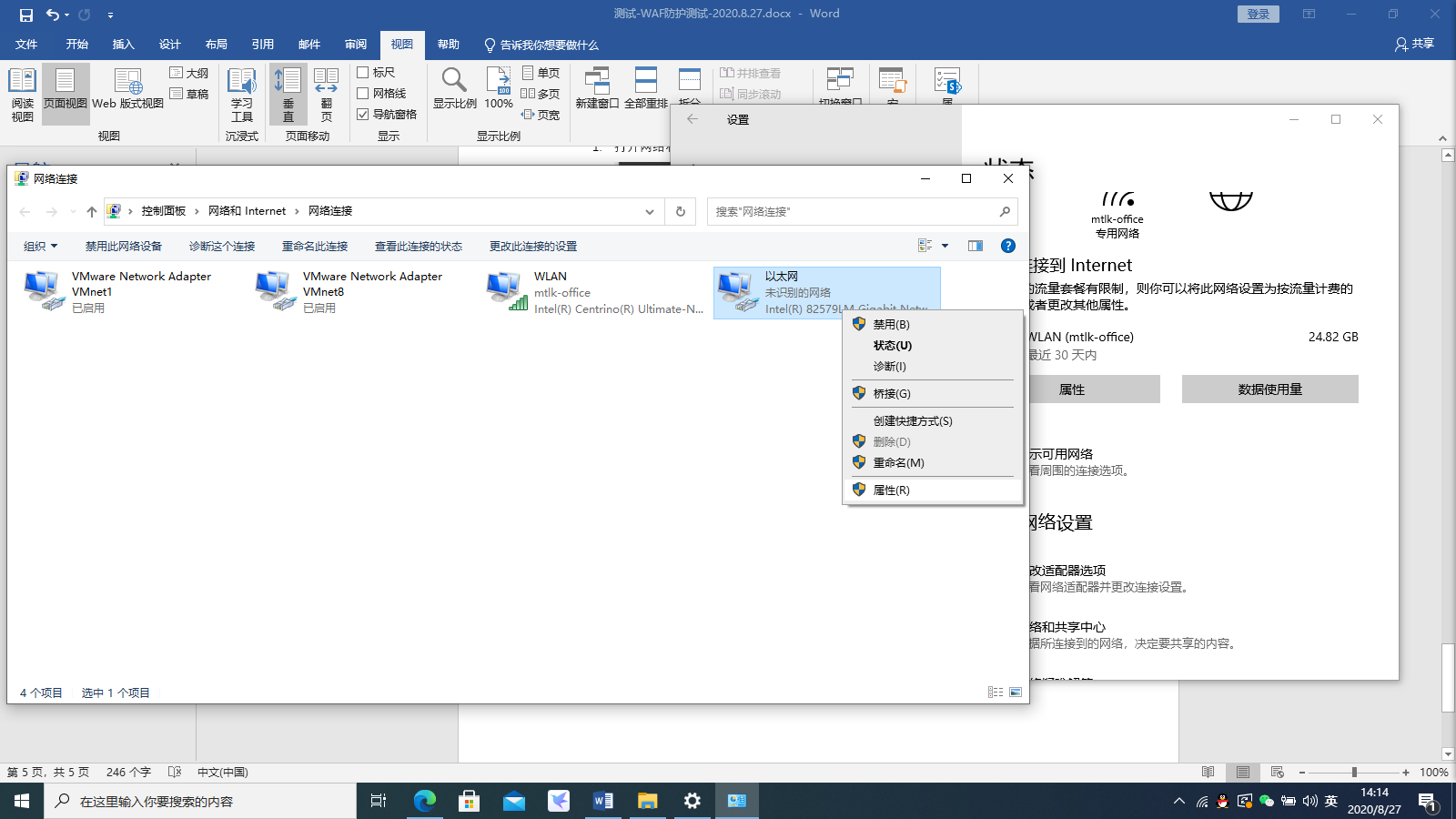
- 打开IP v4属性
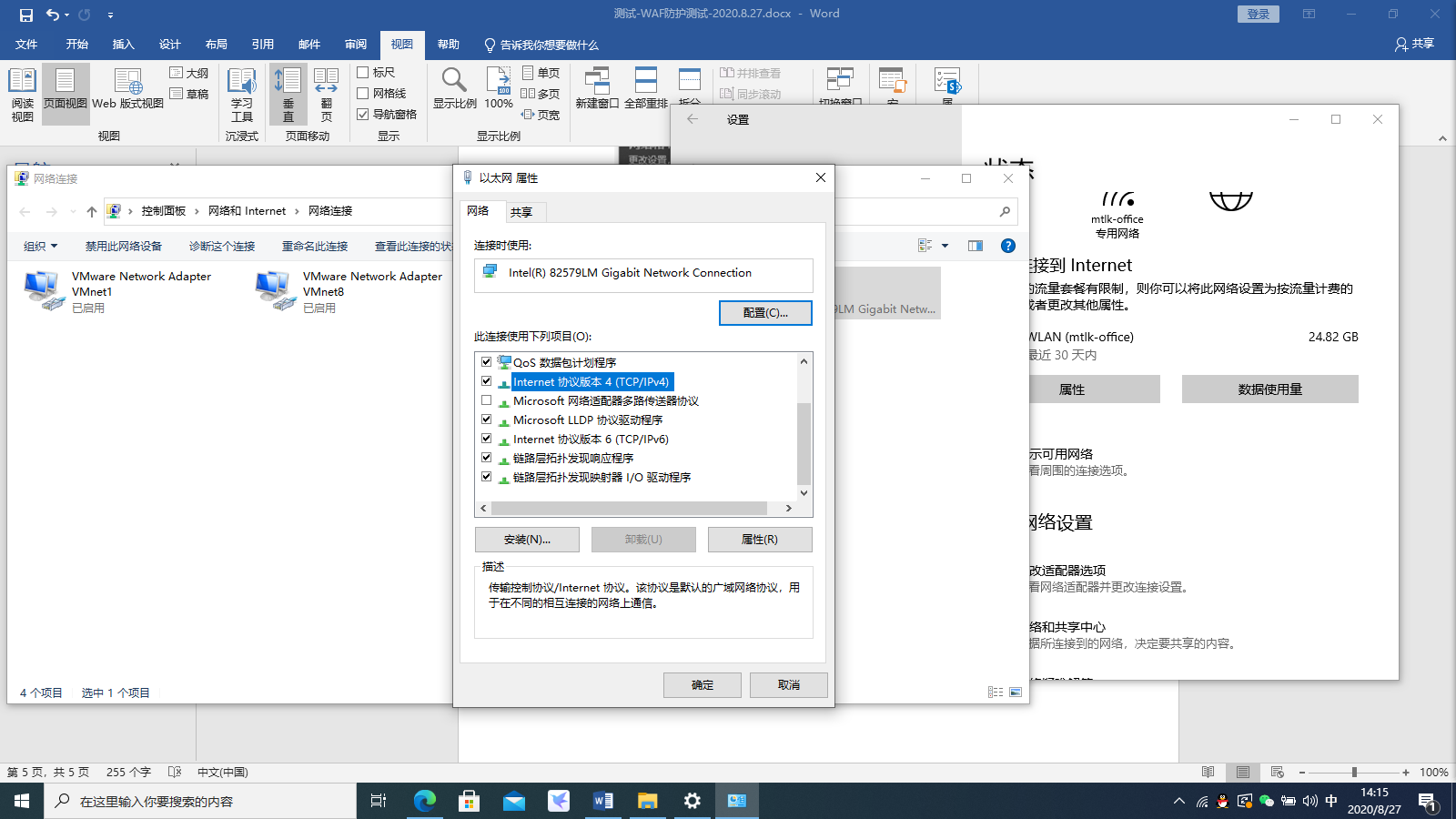
- 手动设置IP地址
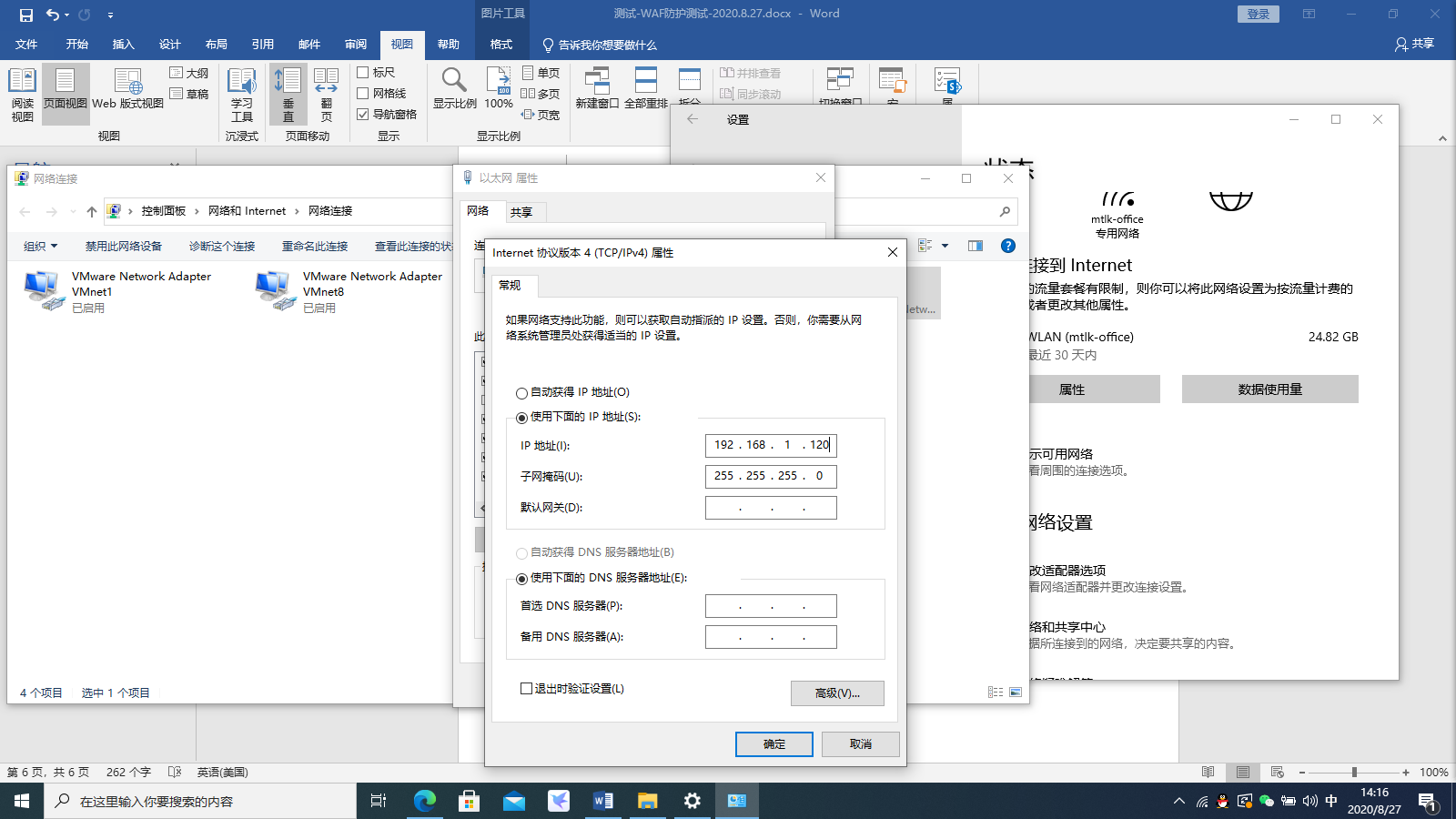
- 另一台电脑如上操作
- 设置WAF安全防护
- 接口设置
使用交叉线一端接WAF eth0口,另一端接管理电脑
- 登录
访问https://192.168.1.100:2000,访问WAF管理界面
账号:admin 密码:jump1999

- 配置接口
在网络管理中将eth1 eth2接口设置为桥模式
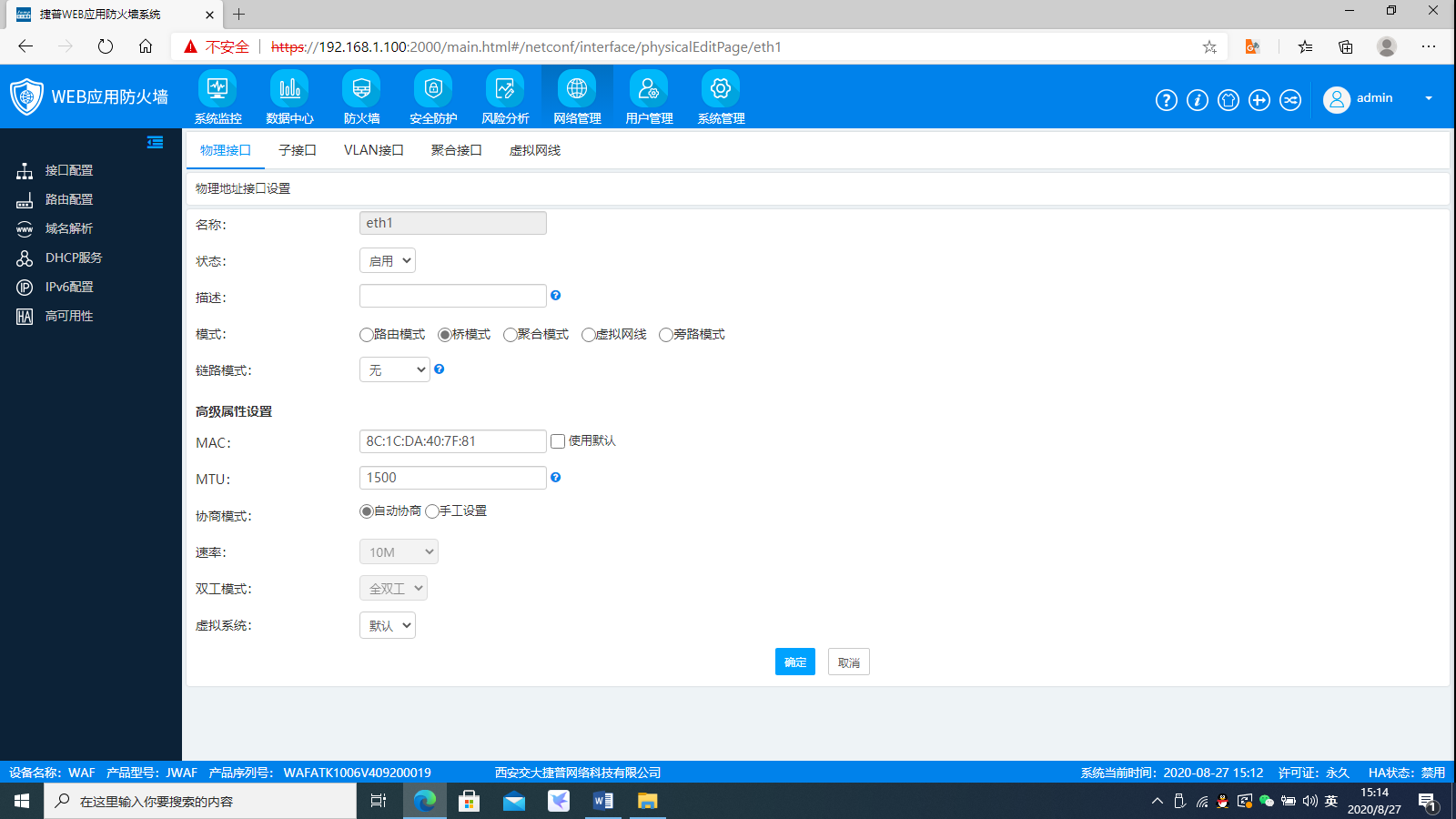
- 设置地址对象
//在防火墙中选择地址对象,右上角新建

//填写要保护的地址

- 设置站点对象
//在防火墙中选择站点对象,右上角点击新建,端口填写搭建网站的端口
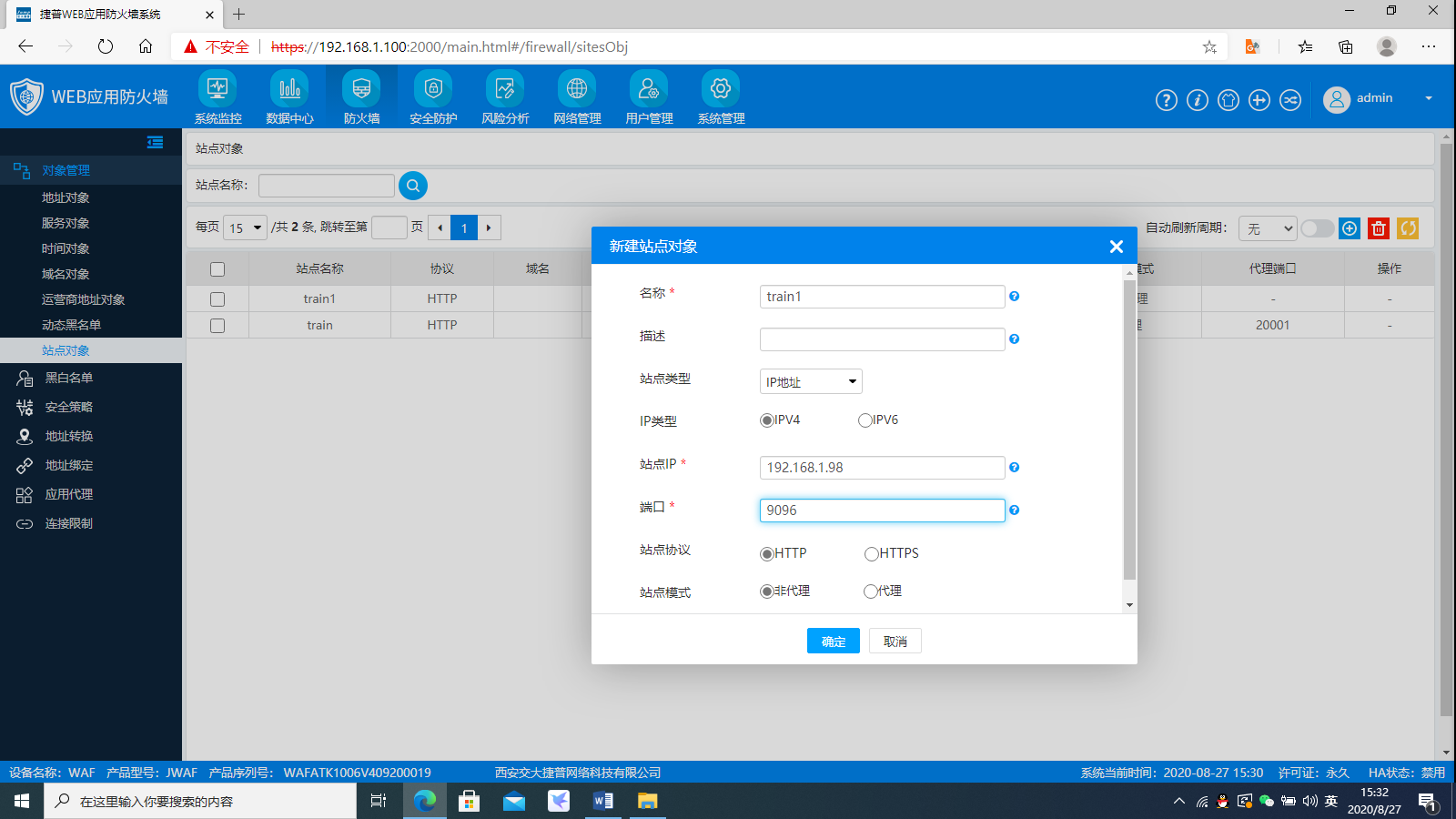
- 设置站点组
//在安全防护菜单中选择站点组,选择新建站点组,在查看站点组中添加已建站点
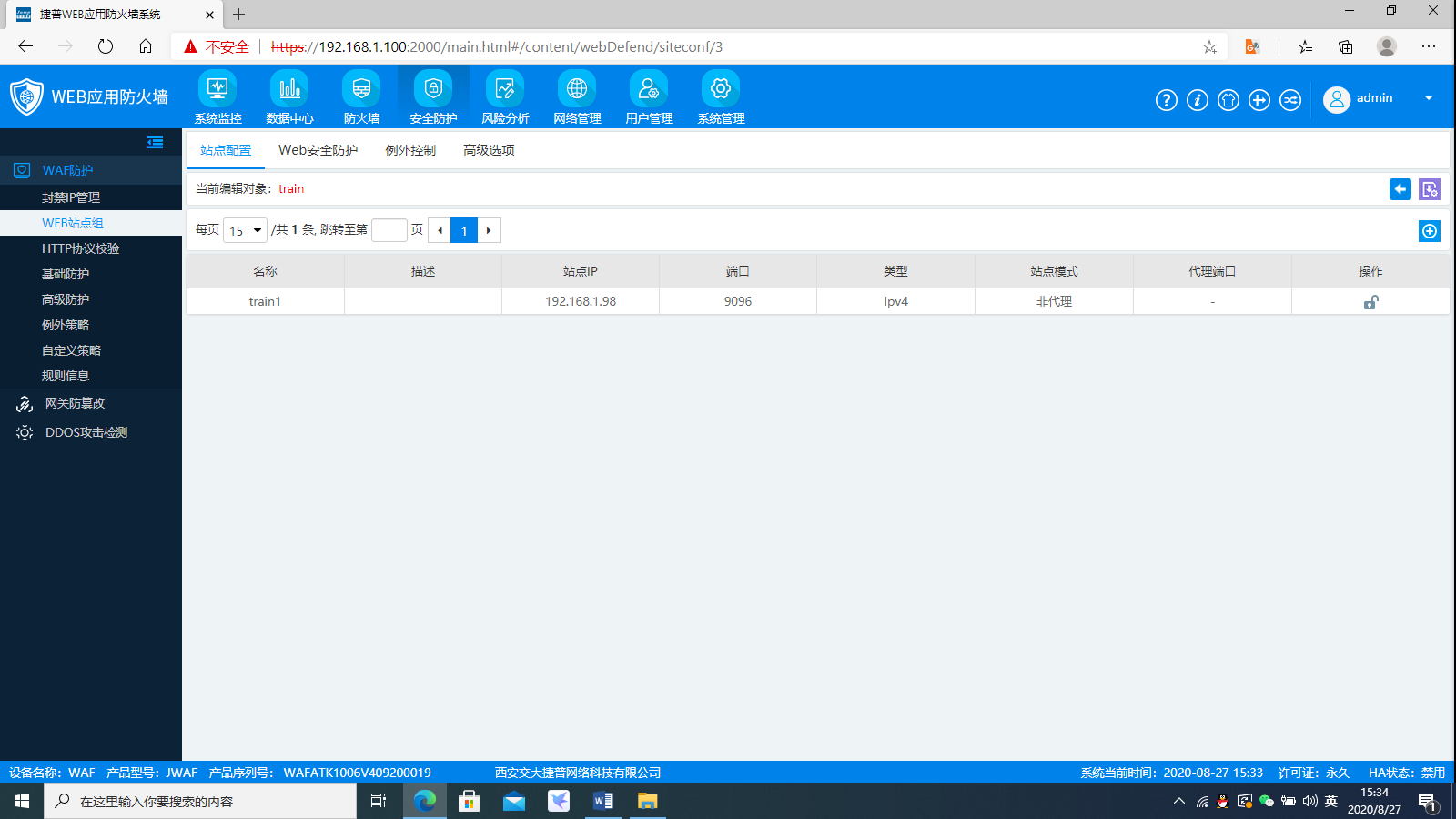
- 安全防护策略默认
捷普WAF已经默认设置了安全策略,如果是最基础的防护,不需要更改
- 配置完成
- 使用hping3攻击
- 打开kali虚拟机
//网络适配器选择桥接模式

- 搜索框中搜索并打开hping3
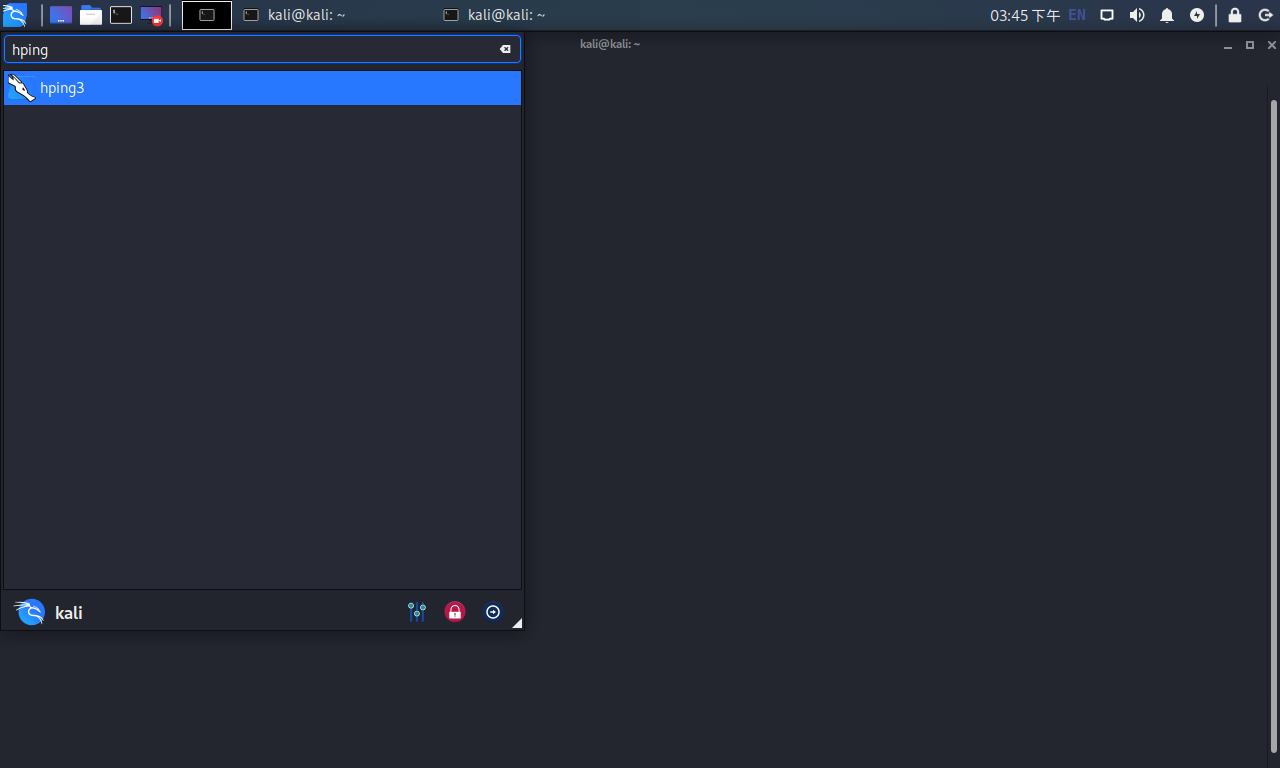
- 输入密码,弹出hping3命令帮助
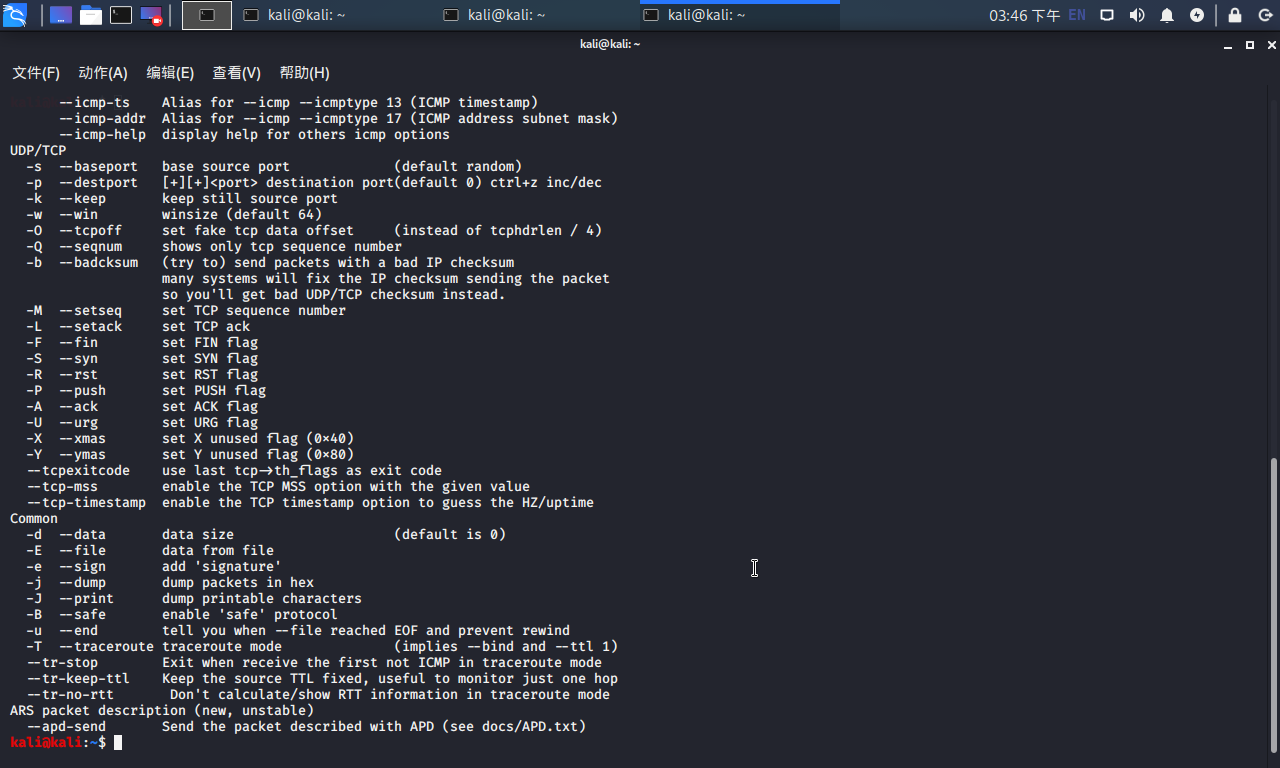
- 向目标ip发起dos攻击
// sudo hping3 -c 5000 -d 150 -S -w 64 -p 80 --flood 192.168.1.98
-c:发送数据包的个数
-d:每个数据包的大小
-S:发送SYN数据包
-w:TCP window大小
-p:目标端口,你可以指定任意端口
–flood:尽可能快的发送数据包

- 登录web管理查看是否防御攻击
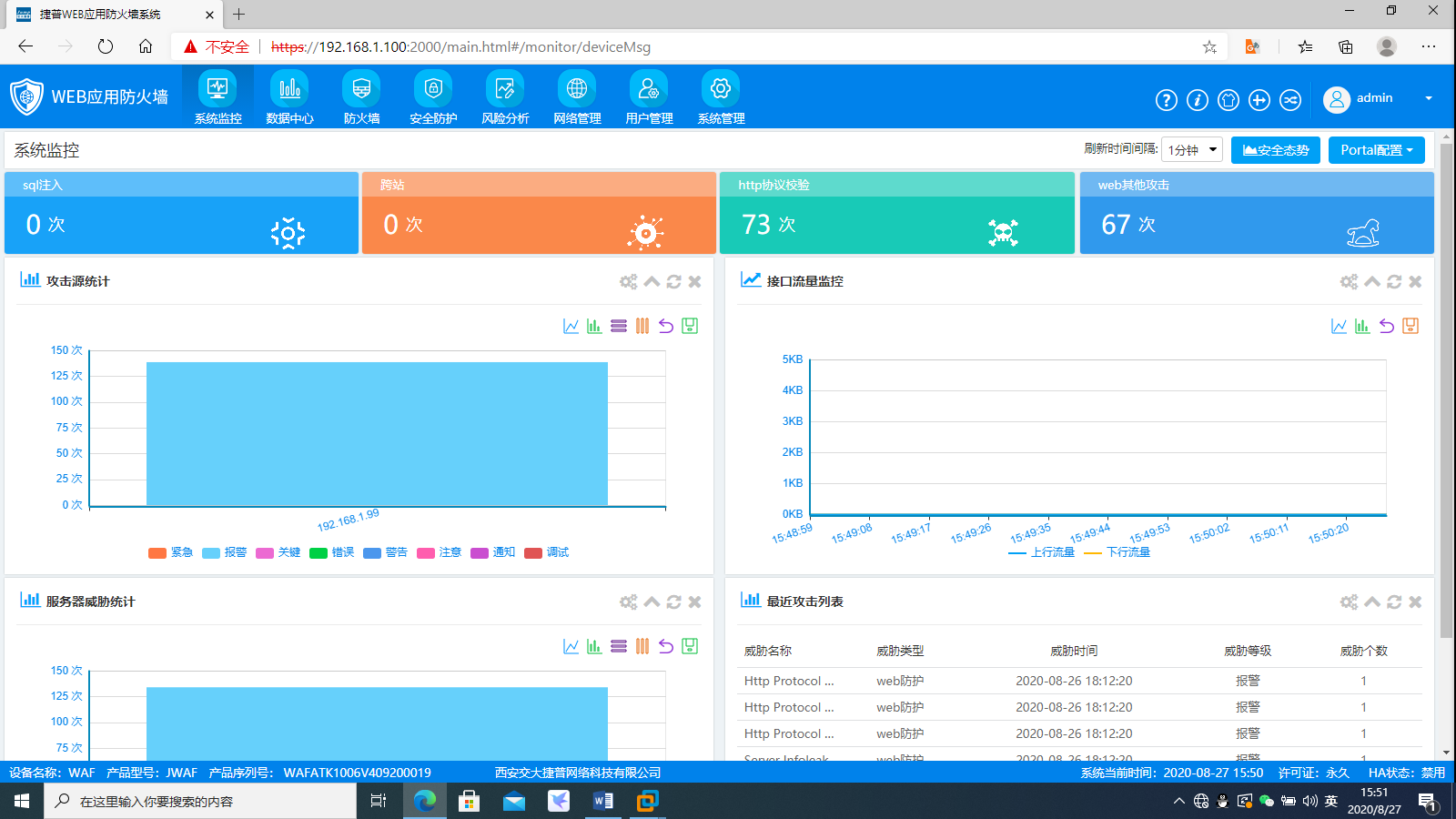
阅读剩余
THE END